
אם אתה משתמש ב- Windows 10 עם מכונה עם קורא מצלמה או טביעת אצבע מובנית, ייתכן שתיתקל במונח "Windows Hello" בעת הגדרת שיטות כניסה. אבל מה זה אומר? בוא נגלה.
מהו Windows שלום?
ראשון הודיעה בשנת 2015. , "Windows Hello" הוא שם המפואר של מיקרוסופט עבור אפשרויות האבטחה של Windows 10 שאינם סיסמה. כמה מאותם אפשרויות כניסה ביומטרי , כלומר, הם משתמשים בהיבט של הגוף שלך לאימות זהות.
זה כולל סריקה של הפנים או טביעת אצבע באמצעות שיטות דומות של אפל מזהה פנים ומזהה מגע כדי לקבל גישה לחשבון Windows שלך. Windows Hello גם מאפשר שימוש ב- PIN (מספר זיהוי אישי) כחלופה לסיסמה או לעיתים כאשר שיטות כניסה ביומטריות נכשלות.
למה אני רוצה להשתמש ב- Windows Hello?
אם נמאס לך להשתמש בסיסמה כדי להיכנס לחשבון Windows שלך (או אם יש לך בעיה לזכור זאת), חלופה ביומטרית עשויה להיות טובה יותר. כניסות ביומטריות מציעות גם רמה נוספת של אבטחה, שכן עליך להיות נוכחים פיזית במהלך ההתחברות.
כדי להשתמש ב- Windows Hello, הכלל שלך כולל תמיכה מובנית עבור כניסות ביומטריות או שתצטרך התקן התקן כניסה ביומטרי תואם כגון מצלמת אינטרנט או קורא טביעת אצבע. אם תפעיל את Windows Hello, ההתחברות של Windows 10 על ידי הסיסמה יהיה מושבת, למרות שסיסמת החשבון שלך עדיין עשויה להיות נחוצה כדי לגשת לתפקידי מערכת.
קָשׁוּר: כיצד להיכנס למחשב שלך עם טביעת אצבע או מכשיר אחר באמצעות Windows Hello
כיצד ניתן להגדיר או להשבית את Windows Hello?
גישה לאפשרויות של Windows Hello בהגדרות קל. ראשית, פתח את האפליקציה של ההגדרות על ידי לחיצה על הסמל "הילוך" בתפריט התחלה או על ידי לחיצה על Windows + I על המקלדת.

בהגדרות, לחץ על "חשבונות".

ב "חשבונות", בחר "אפשרויות כניסה" בסרגל הצד.

בחלק העליון של דף אפשרויות הכניסה, תראה רשימה של שיטות שלום של Windows Hello הרשומים תחת "לנהל כיצד אתה נכנס למכשיר". הנה מה שהם מתכוונים.
- חלונות שלום: זה מאפשר לך להיכנס עם זיהוי פנים. נדרשת מצלמה מיוחדת שתומכת בתכונה זו.
- טביעת אצבע שלום שלום: זה מאפשר לך להיכנס באמצעות קורא טביעות אצבע, אשר יכול להיות מובנה במחשב הנייד שלך או קורא טביעות אצבע USB כי אתה מחבר.
- Windows שלום סיכה: זה מגדיר מספר PIN המשמש גיבוי במקרה כניסות ביומטריות להיכשל. ניתן גם להשתמש בו כאפשרות הכניסה הראשית שלך במקום סיסמה.
- מפתח אבטחה: זה מאפשר לך להיכנס עם מפתח אבטחה, שהוא מכשיר פיזי קטן שאינו תקע ליציאת ה- USB או לקרוא על ידי התקן RFID מיוחד.
אם Windows Hello אינו מופעל כרגע, ייתכן שתראה גם אפשרויות "סיסמה" ו "תמונה", שאינן חלק ממנה שלום. כדי לשנות את ההגדרות עבור כל אחד מהם, לחץ על האפשרות ובצע את ההוראות.
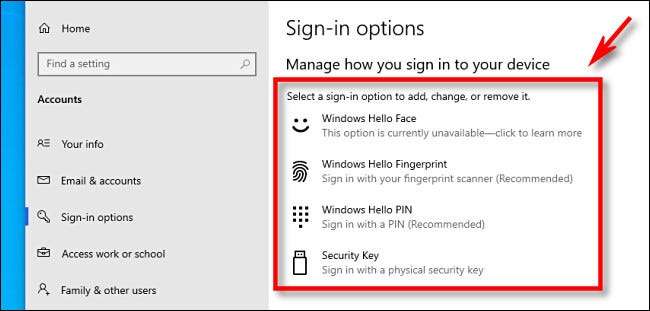
כברירת מחדל, כאשר Windows Hello מופעל, לא תוכל להיכנס עם סיסמה. אם תרצה להשבית את כל שיטות הכניסה של Hello, תוכל ללחוץ על הפריט שלו ברשימה, ולאחר מכן בחר "הסר". ניתן גם לאתר את המתג שכותרתו "דרוש Windows Hello כניסה עבור חשבונות Microsoft" והפך אותו "כבוי".
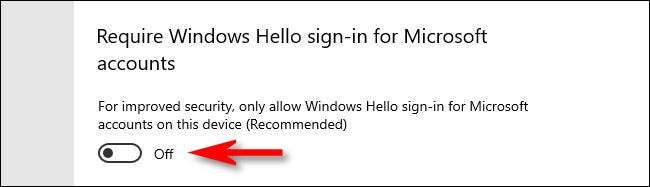
לאחר מכן, סגור הגדרות, והשינויים שלך ייכנסו לתוקף באופן מיידי. באפשרותך לבדוק כל שינוי בכניסה במהירות על ידי לחיצה על Windows + L על המקלדת שלך כדי לנעול את המסך. בהצלחה!
קָשׁוּר: 10 דרכים לנעול את Windows 10 PC







